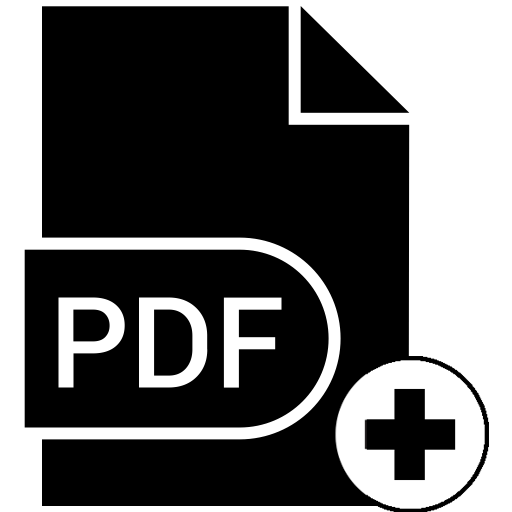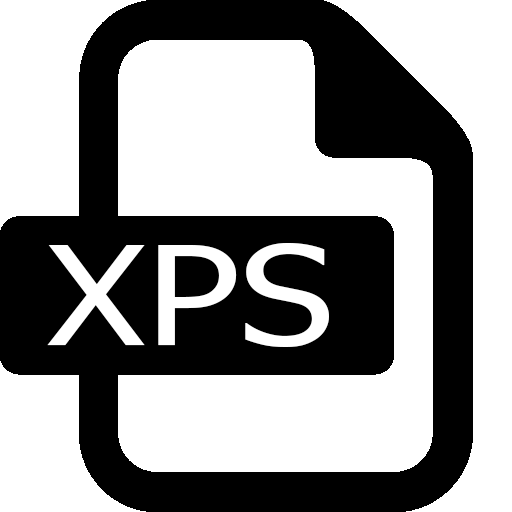Зміст

Файли PDF, розробленому компанією Adobe Systems, є одним з найпоширеніших форматів, який використовується для створення різних електронних документів, книг, інструкцій, підручників та інших подібних матеріалів. Для захисту контенту їх творці часто ставлять на них захист, що обмежує можливість відкриття, роздруківки, копіювання та інші обмеження. Але трапляється і так, що виникає необхідність доопрацювати вже готовий файл, а пароль від нього загублений з часом або в зв'язку з іншими обставинами. Як вийти з такої ситуації, буде розглянуто далі.
Розблокування PDF за допомогою програм
Використання для зняття захисту з PDF-файлу спеціальних програм &8212; один з найефективніших способів вирішення проблеми. Такого софта існує досить багато. Незважаючи на однакове призначення, вони можуть дещо відрізнятися по набору функцій і умов використання. Розглянемо деякі з них детальніше.
Спосіб 1: PDF Password Remover Tool
Це абсолютно безкоштовна і дуже проста у використанні програма. Її інтерфейс відрізняється крайнім мінімалізмом.
За допомогою PDF Password Remover Tool знімається більшість типів паролів з файлу. Їй під силу видалити пароль з файлів PDF до версії 1.7 рівня 8 зі 128-бітовим кодуванням RC4.
Завантажити PDF Password Remover Tool
Розшифровка здійснюється наступним чином:
- У верхньому рядку вибрати шлях до файлу, з якого необхідно зняти захист.
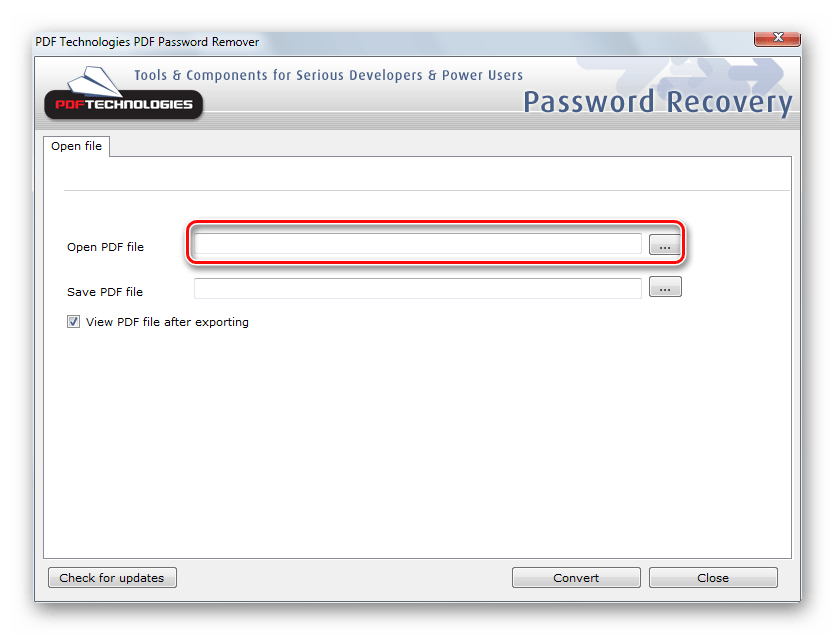
- В нижній вказати папку, в яку потрібно буде зберегти розшифрований файл. За замовчуванням буде вибрано вихідну папку, а до назви файлу буде додано &171;copy&187;.
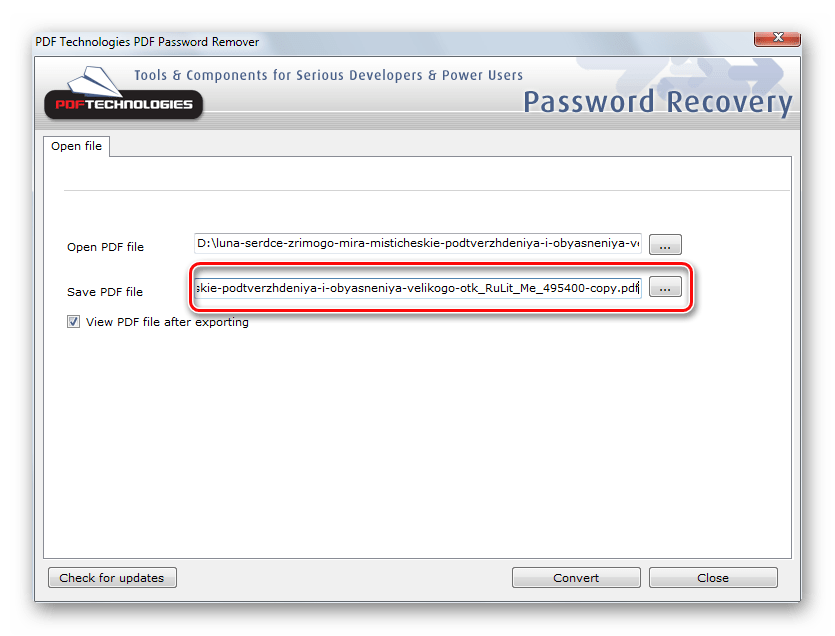
- Натиснувши на кнопку &171;Convert&187;
, запустити процес зняття захисту.
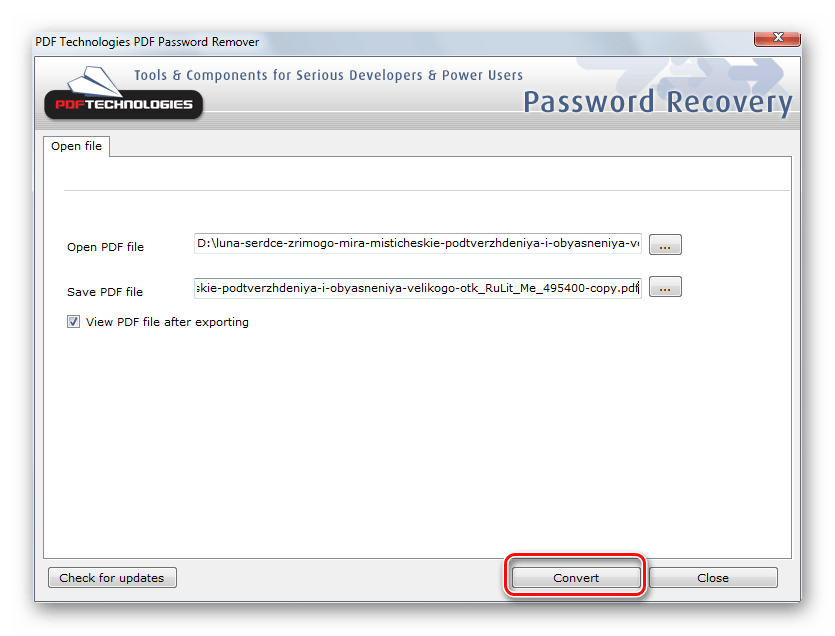
На цьому зняття обмежень з файлу закінчено.
Спосіб 2: Free PDF Unlocker
Ще одна безкоштовна програма для зняття пароля з файлу PDF. Також як і попередній інструмент, відрізняється простотою у використанні. Розробники позиціонують її як продукт, яким без праці може скористатися навіть людина, яка не має досвіду роботи з комп'ютерами. На відміну від попередньої, дана програма не видаляє пароль, а відновлює його.
Процес розблокування файлу можна запустити в три кроки:
- Виберіть необхідний файл.
- Вказати шлях для збереження результату.
- Запустити процес розшифровки пароля.
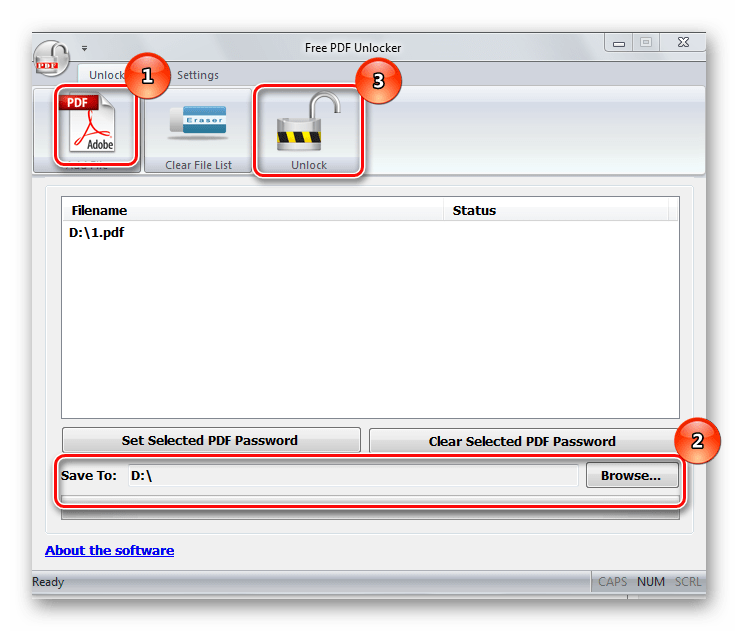
Однак, Вибравши для вирішення своєї проблеми Free PDF Unlocker, слід запастися терпінням. Програма підбирає пароль методом перебору або за допомогою атаки по словнику. Бажаний варіант вибирається у вкладці &171;Settings&187; . Таким способом швидко розшифрувати можна тільки дуже прості паролі. Крім того, вона не розрахована на російськомовного користувача і у вікні провідника некоректно відображає кириличні символи на кнопках.
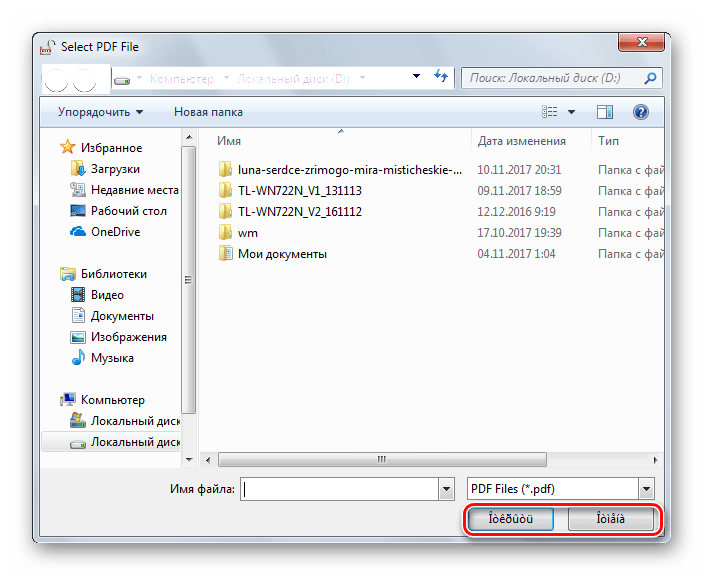
Таким чином, незважаючи на те, що рекламу цього додатка досить часто можна побачити в мережі, до Єдиного його перевазі можна віднести тільки безкоштовність.
Спосіб 3: GuaPDF
Від попередніх програм GuaPDF відрізняється тим, що може використовуватися як для видалення пароля власника з файлу, так і для відновлення пароля користувача. Але останнє можливо лише при 40-бітному шифруванні. Програма проста у використанні і не вимагає установки. Може прибирати паролі власника, створені з використанням навіть 256-бітного шифрування AES.
GuaPDF — платна програма. Для ознайомлення користувачі можуть безкоштовно завантажити демоверсію. Це варто зробити, так як у випадках, коли файл невеликий, вона повністю функціональна.
Для запуску процесу розшифровки досить вибрати необхідний файл, відкривши провідник на відповідній вкладці. Все стартує автоматично.
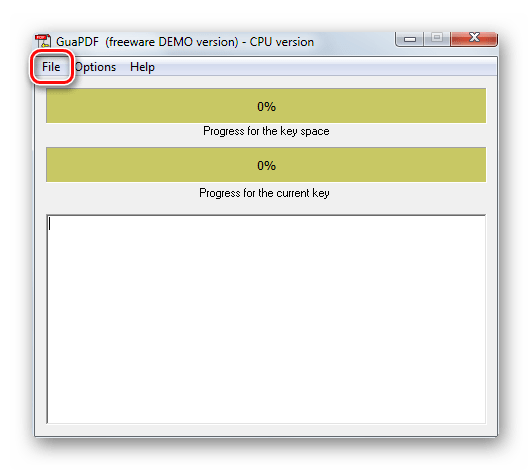
Обмеження, встановлені на файлі, GuaPDF знімає миттєво, але якщо необхідно відновити пароль користувача, її робота може затягнутися дуже надовго.
Спосіб 4: qpdf
Це консольна утиліта для роботи з PDF-файлами. Її перевагою є можливість як шифрувати, так і дешифрувати файли. Підтримуються всі основні способи шифрування.
Але для впевненого користування qpdf користувач повинен мати навички роботи з командним рядком.
Для того, щоб зняти захист з файлу, необхідно:
- Розпакувати завантажений архів в зручне місце.
- Запустити консоль, ввівши у вікні &171; виконати & 187;
команду
cmd
.
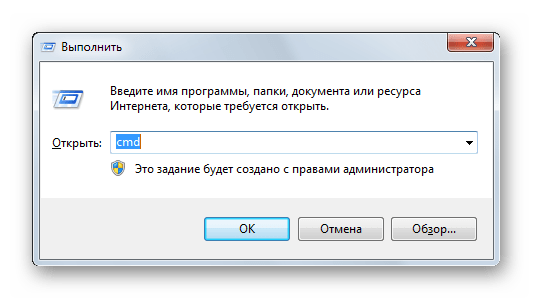
Найпростіший спосіб її викликати &8212; використання поєднання клавіш Win + R. - У командному рядку перейти в папку, де міститься розпакований файл і набрати команду в форматі:
qpdf --decrypt [вихідний файл] [отриманий файл]
Для зручності розшифровується файл і утиліту краще розташовувати в одній папці.
В результаті буде створено новий PDF-файл, який не містить обмежень.
Перелік програм, які допомагають вирішити таку проблему, як зняти пароль з PDF, можна продовжувати і далі. З цього випливає, що це завдання зовсім не представляє з себе нерозв'язну проблему і має безліч способів вирішення.